Hướng dẫn chi tiết cách thay đổi ngôn ngữ trên máy tính
23/02/2025
Nội dung bài viết
tripi.vn mang đến hướng dẫn chi tiết giúp bạn thay đổi ngôn ngữ trên máy tính. Thao tác này sẽ ảnh hưởng đến văn bản hiển thị trong menu và cửa sổ, áp dụng cho cả hệ điều hành Mac và Windows. Lưu ý rằng việc thay đổi ngôn ngữ mặc định sẽ không ảnh hưởng đến ngôn ngữ của trình duyệt web hay các phần mềm khác.
Hướng dẫn từng bước
Đối với hệ điều hành Windows
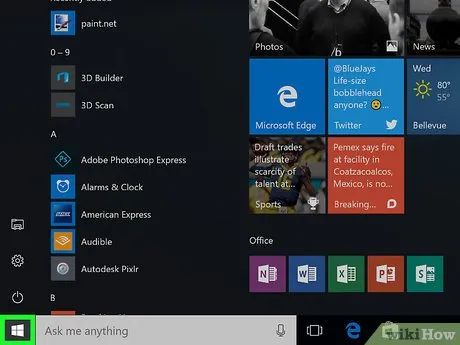
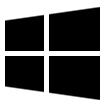
- Bạn có thể nhấn phím Windows để mở menu Start một cách nhanh chóng.
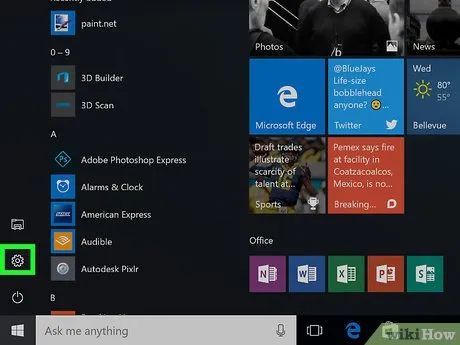
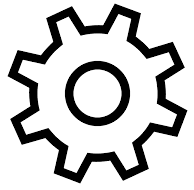
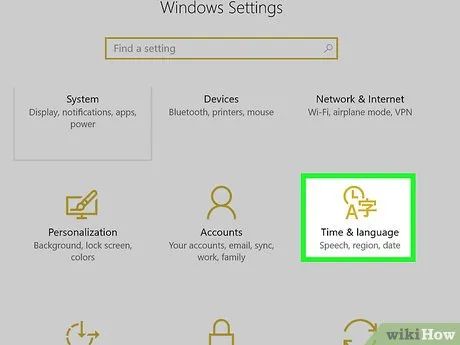
Nhấp vào mục Time & language (Thời gian & ngôn ngữ). Tùy chọn này nằm ở giữa cửa sổ Settings, giúp bạn dễ dàng thiết lập thời gian và ngôn ngữ phù hợp.
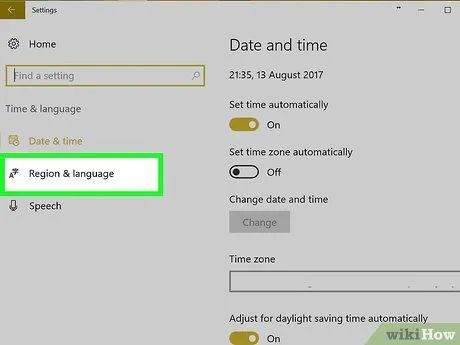
Nhấp vào mục Region & language (Quốc gia & ngôn ngữ). Tùy chọn này nằm ở phía bên trái cửa sổ, cho phép bạn điều chỉnh khu vực và ngôn ngữ một cách linh hoạt.
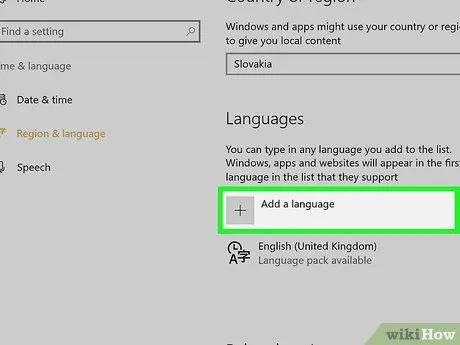
Nhấp vào Add a language (Thêm ngôn ngữ). Tùy chọn này nằm bên cạnh biểu tượng + lớn, ngay dưới tiêu đề "Languages", giúp bạn mở rộng lựa chọn ngôn ngữ.
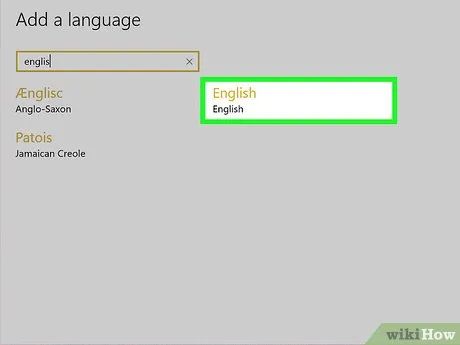
Chọn ngôn ngữ ưa thích. Nhấp vào ngôn ngữ bạn muốn sử dụng để thay đổi giao diện và trải nghiệm trên máy tính.
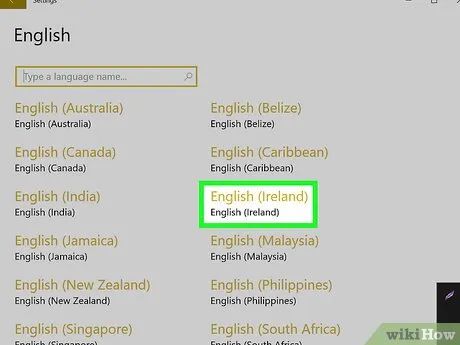
Chọn phương ngữ phù hợp. Nếu ngôn ngữ bạn chọn có nhiều phương ngữ, hãy nhấp vào phương ngữ phù hợp với khu vực của bạn.
- Lưu ý rằng một số ngôn ngữ có thể không có nhiều phương ngữ để lựa chọn.
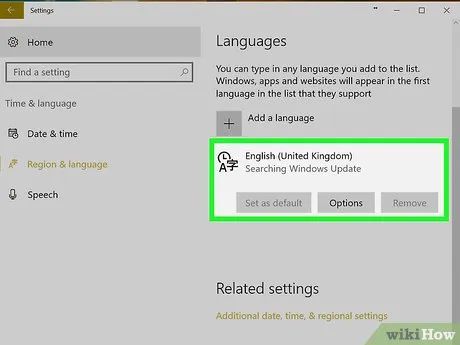
Chọn ngôn ngữ đã thêm. Tùy chọn này nằm dưới ngôn ngữ mặc định hiện tại trong mục "Languages" trên cửa sổ. Khung ngôn ngữ sẽ mở rộng để bạn có thể điều chỉnh chi tiết.

Nhấp vào Options (Tùy chọn). Nút này nằm bên dưới ngôn ngữ đã chọn, mở ra cửa sổ tùy chỉnh chi tiết cho ngôn ngữ đó.
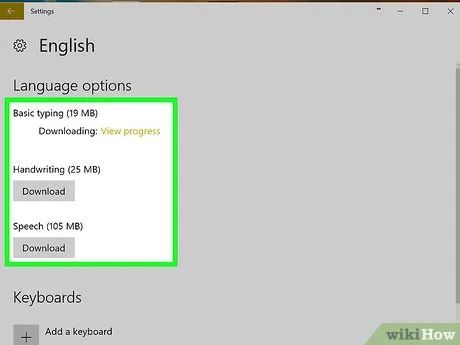
Tải xuống gói ngôn ngữ. Nhấp vào Download (Tải xuống) dưới tiêu đề "Download language pack" (Tải gói ngôn ngữ) ở góc trên bên trái trang để cài đặt ngôn ngữ hoàn chỉnh.
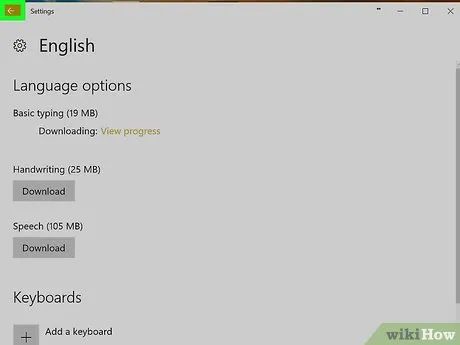

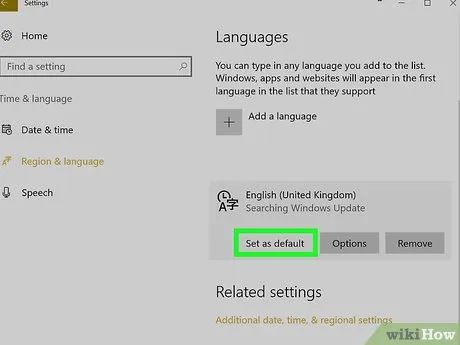
Chọn lại ngôn ngữ và nhấp vào Set as default (Đặt làm mặc định). Thao tác này sẽ đưa ngôn ngữ lên đầu danh sách "Languages" và áp dụng làm ngôn ngữ chính cho menu, ứng dụng và các tùy chọn hiển thị khác.
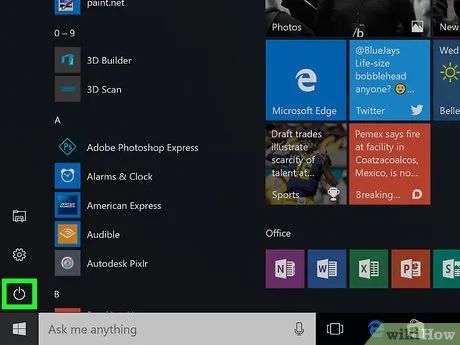 Khởi động lại máy tính. Để hoàn tất quá trình thay đổi ngôn ngữ, hãy khởi động lại máy tính của bạn.Nguồn
Khởi động lại máy tính. Để hoàn tất quá trình thay đổi ngôn ngữ, hãy khởi động lại máy tính của bạn.Nguồn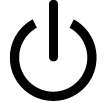 Khởi động lại
Khởi động lạiĐối với hệ điều hành Mac
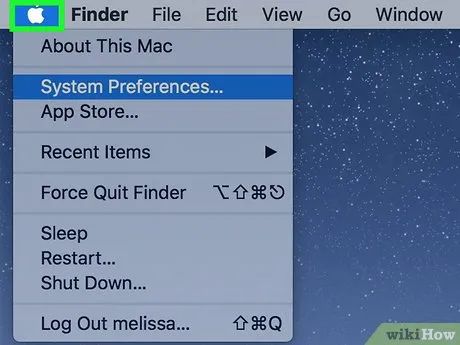
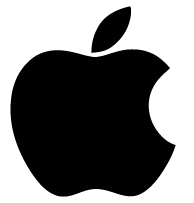

Nhấp vào System Preferences (Tùy chỉnh hệ thống). Tùy chọn này nằm gần đầu trình đơn thả xuống, giúp bạn dễ dàng truy cập các cài đặt hệ thống.
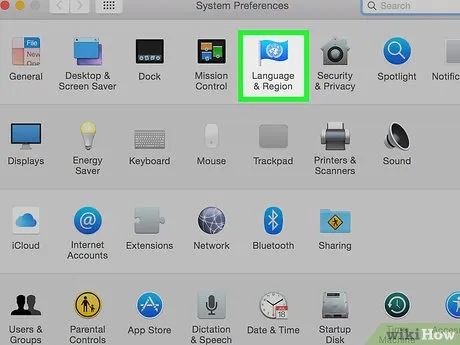
Nhấp vào Language & Region (Ngôn ngữ & Khu vực). Tùy chọn này có biểu tượng lá cờ, nằm gần đầu cửa sổ System Preferences, cho phép bạn thay đổi ngôn ngữ và khu vực một cách dễ dàng.
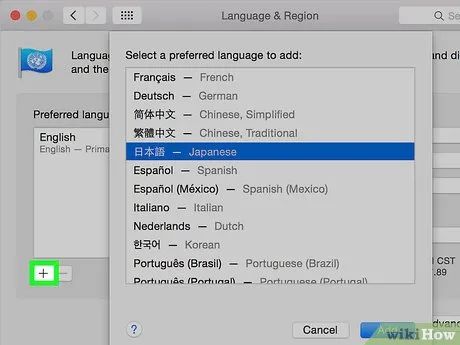
Nhấp vào dấu +. Nút này nằm ở góc dưới bên trái khung "Preferred language:" (Ngôn ngữ ưa dùng) trong cửa sổ Language & Region. Một cửa sổ mới sẽ hiện ra, liệt kê các ngôn ngữ khác nhau để bạn lựa chọn.

Cuộn và chọn ngôn ngữ mong muốn, sau đó nhấp vào Add (Thêm).
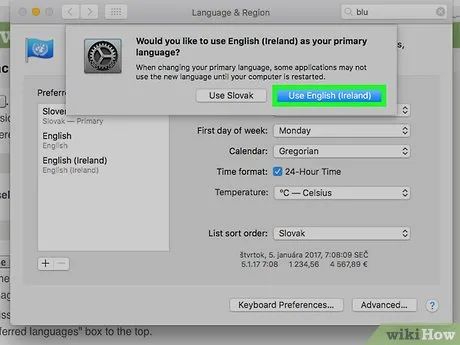
Nhấp vào Use [Language] (Sử dụng [tên ngôn ngữ]). Nút màu xanh dương này nằm ở góc dưới bên phải cửa sổ. Ngôn ngữ bạn chọn sẽ trở thành ngôn ngữ hiển thị mặc định trên máy tính.
- Nếu bạn bỏ qua bước này, hãy kéo ngôn ngữ đã thêm từ dưới lên đầu danh sách "Preferred languages" (Ngôn ngữ ưa dùng).
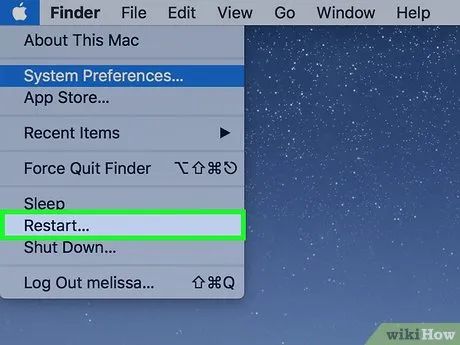
Khởi động lại máy tính Mac để áp dụng ngôn ngữ mới.
Mẹo nhỏ
- Thay đổi ngôn ngữ trên máy tính không ảnh hưởng đến ngôn ngữ của tất cả ứng dụng, chương trình hay menu. Khi cài đặt phần mềm mới, bạn cần chọn ngôn ngữ ưa thích trong quá trình thiết lập.
Lưu ý quan trọng
- Tránh chuyển ngôn ngữ trên máy tính sang một ngôn ngữ bạn không hiểu hoặc không biết cách đổi lại, để tránh gặp khó khăn trong quá trình sử dụng.
Du lịch
Ẩm thực
Khám phá
Đi Phượt
Vẻ đẹp Việt Nam
Chuyến đi
Có thể bạn quan tâm

15 món ngon từ cá trê khiến ai cũng say mê, dễ dàng thực hiện tại nhà

7 Địa điểm tổ chức tiệc sinh nhật đáng trải nghiệm nhất tại Quận 4, TP.HCM

8 Tác Phẩm Kinh Điển Khám Phá Luật Nhân Quả - Đọc Để Thấu Hiểu Cuộc Đời

Top 10 Studio chụp ảnh beauty chất lượng và nghệ thuật nhất Sài Thành

Top 3 Công ty phun thuốc khử trùng uy tín nhất tại tỉnh Hải Dương


